Terjemahan disediakan oleh mesin penerjemah. Jika konten terjemahan yang diberikan bertentangan dengan versi bahasa Inggris aslinya, utamakan versi bahasa Inggris.
Langkah 4: Tambahkan aplikasi Anda ke OpsWorks Stacks
penting
AWS OpsWorks Stacks Layanan ini mencapai akhir masa pakai pada 26 Mei 2024 dan telah dinonaktifkan untuk pelanggan baru dan yang sudah ada. Kami sangat menyarankan pelanggan untuk memindahkan beban kerja mereka ke solusi lain sesegera mungkin. Jika Anda memiliki pertanyaan tentang migrasi, hubungi AWS Dukungan Tim di AWS re:Post
Sebelum Anda membuat pipeline CodePipeline, tambahkan aplikasi pengujian Node.js ke OpsWorks Stacks. Saat membuat pipeline, Anda harus memilih aplikasi yang telah ditambahkan ke OpsWorks Stacks.
Siapkan tautan bucket Amazon S3 dari langkah 9 dari prosedur sebelumnya. Anda akan memerlukan tautan ke bucket tempat Anda menyimpan aplikasi pengujian untuk menyelesaikan prosedur ini.
Untuk menambahkan aplikasi ke OpsWorks Stacks
-
Di konsol OpsWorks Stacks, buka CodePipelineDemo, dan di panel navigasi, pilih Aplikasi.
-
Pilih Tambahkan aplikasi.
-
Di halaman Tambahkan Aplikasi, berikan informasi berikut:
-
Tentukan nama untuk aplikasi Anda. Panduan ini menggunakan nama.
Node.js Demo App -
Untuk tipe sumber data, pilih Tidak ada. Aplikasi ini tidak memerlukan database eksternal atau sumber data.
-
Dalam daftar drop-down Jenis repositori, pilih Arsip S3.
-
Di kotak string URL Repositori, tempel URL yang Anda salin di langkah 9 dari. Langkah 3: Unggah kode aplikasi ke bucket Amazon S3 Formulir Anda harus serupa dengan berikut ini:
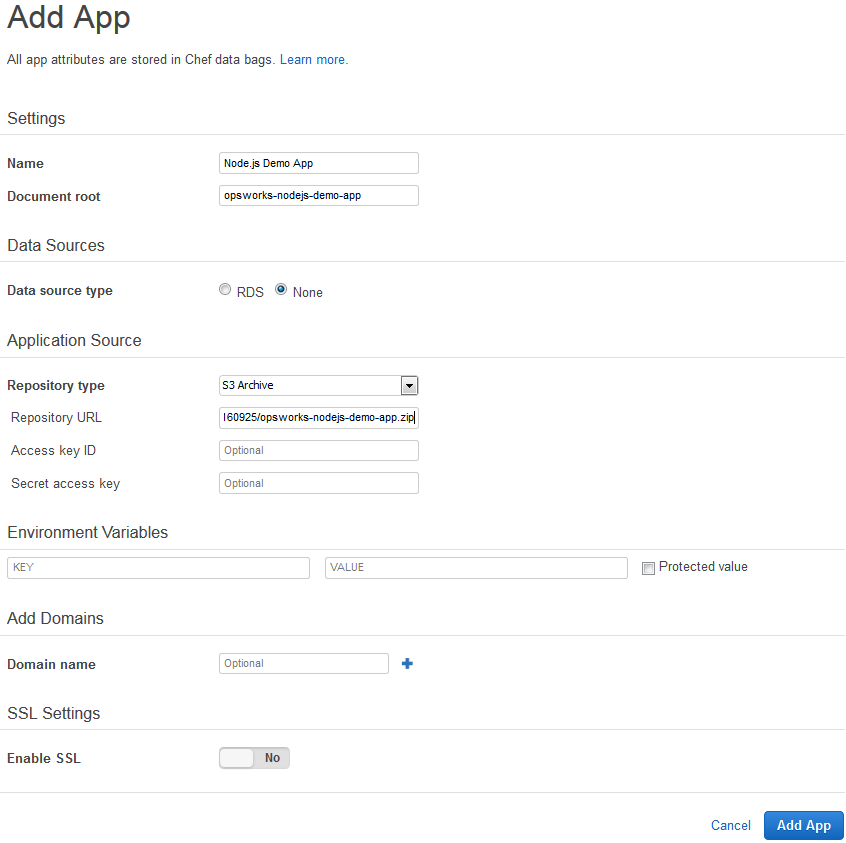
-
-
Anda tidak perlu mengubah pengaturan lainnya di formulir ini. Pilih Tambahkan Aplikasi.
-
Saat aplikasi Aplikasi Demo Node.js muncul di daftar di halaman Aplikasi, lanjutkan ke prosedur berikutnyaLangkah 5: Buat alur di CodePipeline.